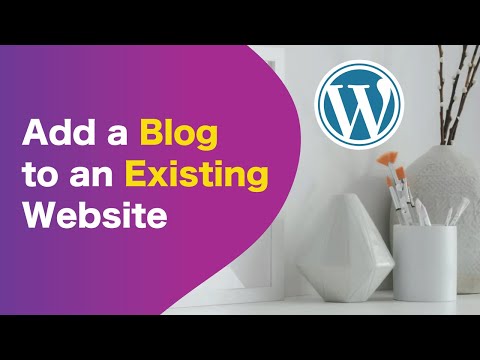A számítógéped furcsán viselkedik az utóbbi időben? Lassan fut, vagy azt mondja, hogy a számítógépnek szüksége van egy bizonyos programra? Ha igen, akkor lehet vírus. Ez a cikk a Boot Sector Viruses nevű vírusokkal foglalkozik. Ezek az operációs rendszer indításához használt szektorokban találhatók. Egy egyszerű operációs rendszer -csere miatt a vírus folytathatja gonosz útját.
Lépések

1. lépés. Távolítson el minden fontos fájlt, és állítsa le a fertőzött számítógépet
Nem kezdheti el a vírus eltávolítását, ha az a számítógép RAM -jában van.

2. lépés: 1. lehetőség:
Vigye a vezetést egy profihoz. Húzza ki a számítógépet és az összes monitort, stb. Távolítsa el a HDD -t (merevlemez -meghajtót vagy merevlemezt) a fertőzött számítógépről. Ügyeljen arra, hogy távolítsa el az összes statikus elektromosságot önmagából a fém tok megérintésével.

3. lépés: 2. lehetőség:
Használjon CD-ROM-on vagy hajlékonylemezen található szoftvert (igen, a helyreállítási eszközöket továbbra is letöltheti hajlékonylemezként) a meghajtó beolvasásához és az MBR javításához. Kezdje az operációs rendszer telepítő CD -jével. Ha Windows XP rendszert használ, használja a Windows helyreállítási konzol opciót.

4. lépés. A rendszerindítási sorrend módosításához:
Lépjen be a BIOS -ba a számítógépének megfelelő indítási kulccsal. Amikor megjelenik a BIOS beállítási oldala, először állítsa be a CD -t vagy hajlékonylemez -meghajtót.

5. lépés: A szoftver forrásai:
Tudja meg, melyik cég gyártja a merevlemezt, és nézze meg, van-e olyan segédprogramjuk, amely alacsony szintű formátumot készít. Ez a rész azért fontos, mert mindent töröl a merevlemezről, így senki sem kaphatja vissza, beleértve a vírust is. A HDD gyártóinak néhány gyakori eszköze megtalálható itt.

6. lépés: Futtassa a HDD gyártója által biztosított formázó segédprogramot

7. lépés: Ha hibái vannak az operációs rendszer indításakor, telepítse újra a kívánt operációs rendszert

8. lépés. És a legfontosabb dolog az, hogy megbízható szoftvert használ a vírus eltávolítására, különben nagyobb bajban lesz (ha a szoftver fertőzött)
Egyes szoftverek sok vírustalálatot jelenítenek meg a teljes verzió értékesítése érdekében, ezért először olvassa el a véleményeket.
Tippek
- Ha kényelmetlenül érzi magát a lépések végrehajtása során, vigye a számítógépet szakemberhez.
- Egy indítható hajlékonylemez NEM szükséges, csak egy formázott hajlékonylemez. Ellenőrizze, hogy a hajlékonylemez Mac -re vagy PC -re van -e formázva a címkén. Ha szükséges, az MS Windows rendszerben lépjen a Sajátgép elemre, kattintson jobb gombbal a hajlékonylemez-meghajtóra, kattintson a „Formázás…” elemre, stb. A CD -lemezhez égető szoftverre van szükség.
- Sok neves rosszindulatú program eltávolító fórum található az interneten, például a Bleeping Computer. Vannak minősített önkéntes szakértőik, akik készek segíteni.
- Ha a számítógép az indításkor azonnal leáll, az inkább hardver, mint szoftver probléma lehet. Próbálja meg eltávolítani a RAM -kártyát, és megfelelően illeszteni az alaplaphoz.
Figyelmeztetések
- Ügyeljen arra, hogy a csúszó fül használatával történő írás után védje a lemezt, mert a HDD rendszerindítási szektorában tartózkodó vírusok önmagukat másolhatják.
- Az alacsony szintű formátum mindent és mindent töröl a merevlemezről. Ezt azért teszi, mert törli az egész lemezt, nem csak a merevlemez könyvtárát képező FAT -allokációs táblázatot (FAT). Olyan, mint egy telefonkönyv. Ha töröl valamit, vagy formátumot készít a Windowsban vagy a DOS-ban, amelyet magas szintű formátumnak hívnak, akkor azt jelzi a FAT-nak, hogy már nincs ott semmi, de az adatokat a lemezen hagyja. Az alacsony szintű formátum vagy törlés azt jelzi a FAT-nak, hogy nincs ott semmi, majd újraírja a szektorokat a merevlemezen, ahol a fájl volt. Emiatt az eljárás befejezése után nincs mód arra, hogy visszakapja adatait. Készítsen biztonsági másolatot, mielőtt alacsony szintű formátumot hajt végre!